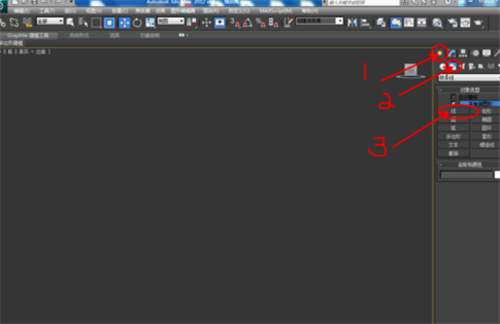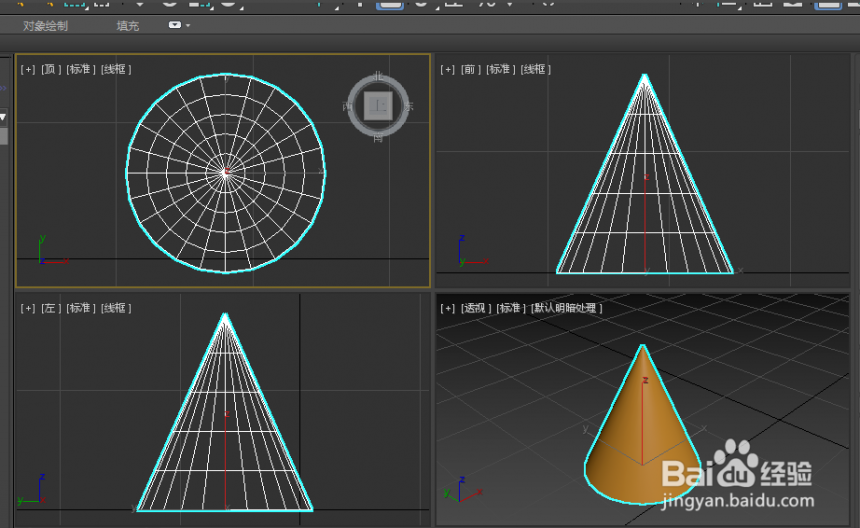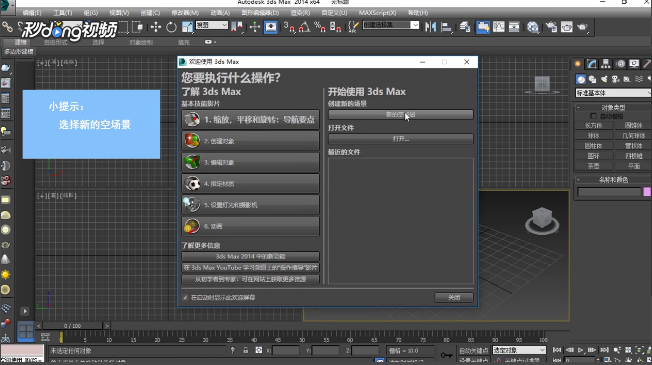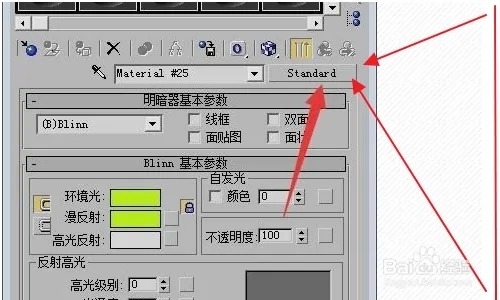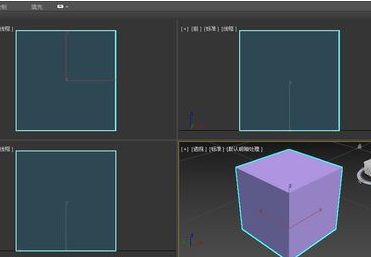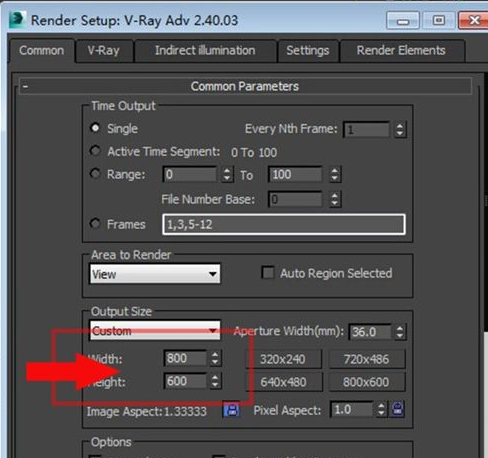3dmax软件在长方形线条中添加顶点的详细步骤(3dmax线条增加顶点)优质
3dmax软件如何在线条中添加顶点?本文小编将以长方形为例。教大家3dmax软件在长方形线条中添加顶点的详细步骤。有需要的小伙伴们快和小编一起来看看3dmax软件怎么在线条中添加顶点吧!
3dmax软件在长方形线条中添加顶点的详细步骤如下:
步骤一。打开3dmax软件。用图形画出一个长方形线条。下面我们将在这个长方形线条中添加顶点。
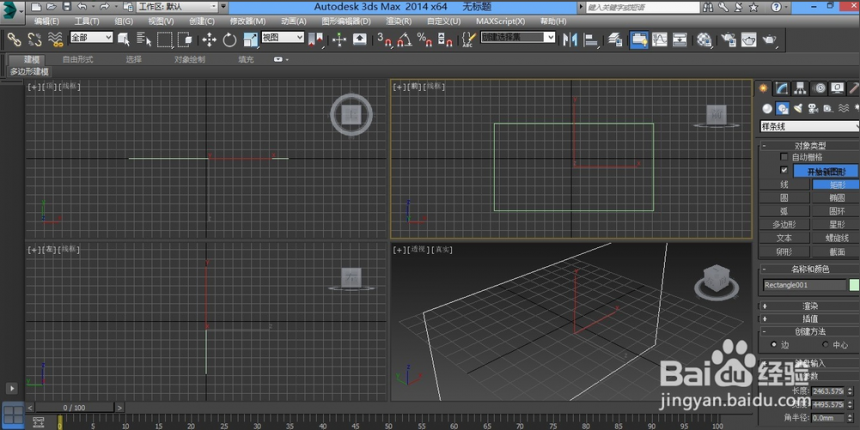
步骤二。在3dmax软件中选择长方形。右击鼠标。将3dmax长方形线条转换成可编辑样条线。
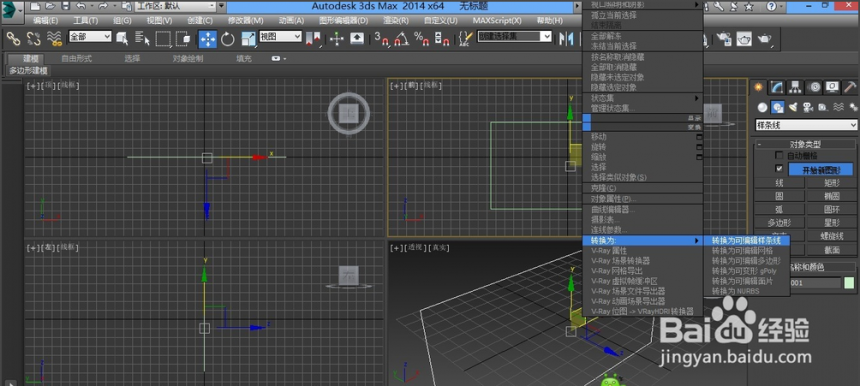
步骤三。长方形线条转换成可编辑样条线后。进入顶点层级。将3dmax软件的界面往下拉。找到优化命令。
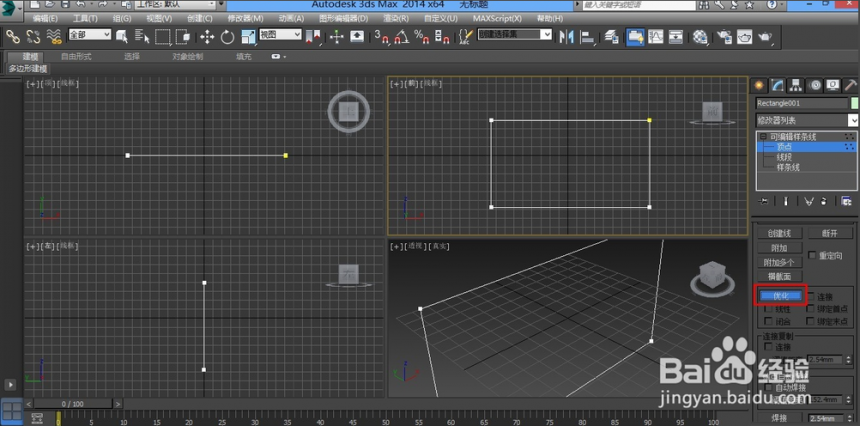
步骤四。在3dmax长方形线条中添加顶点需要的位置添加顶点。
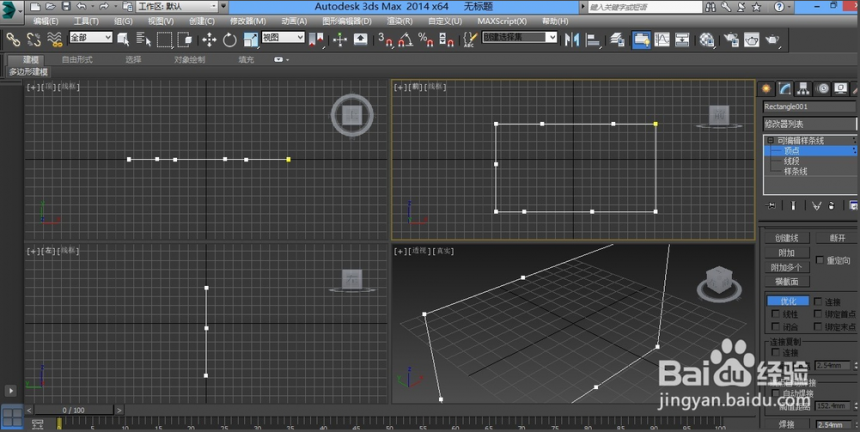
步骤五。可以用3dmax移动工具移动选择添加顶点。对所添加的顶点进行编辑。
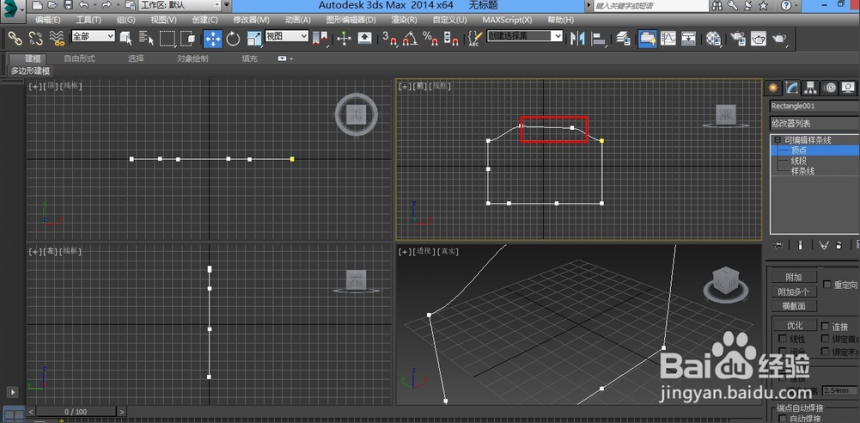
以上五个步骤就是3dmax软件在长方形线条中添加顶点的详细步骤。希望本文关于3dmax线条添加顶点的方法分享可以给大家带来帮助。上一节小编和大家分享了3dmax软件添加墙的方法与步骤。感兴趣的小伙伴们也可以点击查看一下。
更多精选教程文章推荐
以上是由资深渲染大师 小渲 整理编辑的,如果觉得对你有帮助,可以收藏或分享给身边的人
本文标题:3dmax软件在长方形线条中添加顶点的详细步骤(3dmax线条增加顶点)
本文地址:http://www.hszkedu.com/26188.html ,转载请注明来源:云渲染教程网
友情提示:本站内容均为网友发布,并不代表本站立场,如果本站的信息无意侵犯了您的版权,请联系我们及时处理,分享目的仅供大家学习与参考,不代表云渲染农场的立场!
本文地址:http://www.hszkedu.com/26188.html ,转载请注明来源:云渲染教程网
友情提示:本站内容均为网友发布,并不代表本站立场,如果本站的信息无意侵犯了您的版权,请联系我们及时处理,分享目的仅供大家学习与参考,不代表云渲染农场的立场!